Como Quebrar Texto Em Colunas No Excel é uma técnica poderosa que permite organizar e analisar dados de forma eficiente. Este guia passo a passo abrangente fornecerá instruções detalhadas sobre como dividir texto em colunas, escolher delimitadores apropriados e personalizar o processo usando opções avançadas.
Ao dominar esta técnica, você poderá otimizar seus fluxos de trabalho do Excel, extrair informações valiosas de dados não estruturados e criar relatórios e análises mais precisos.
Dividir Texto em Colunas
Dividir texto em colunas no Excel é um processo que permite separar um único campo de texto em vários campos distintos, facilitando a organização e análise de dados.
Para dividir texto em colunas, siga os seguintes passos:
Selecionar Dados
Selecione o intervalo de células que contém o texto que deseja dividir.
Separar Texto em Colunas
Vá para a guia “Dados” e clique no botão “Texto em Colunas”.
Definir Delimitadores
Na caixa de diálogo “Assistente para Converter Texto em Colunas”, selecione os delimitadores que separam os campos de texto. Os delimitadores comuns incluem vírgulas, pontos e vírgulas, espaços e guias.
Especificar o Número de Colunas
Especifique o número de colunas que deseja criar na seção “Destino”.
Visualizar e Ajustar
Clique em “Visualizar” para ver uma prévia das colunas divididas. Você pode ajustar os delimitadores ou o número de colunas conforme necessário.
Concluir
Quando estiver satisfeito com a divisão, clique em “OK” para aplicar as alterações.
Tipos de Delimitadores
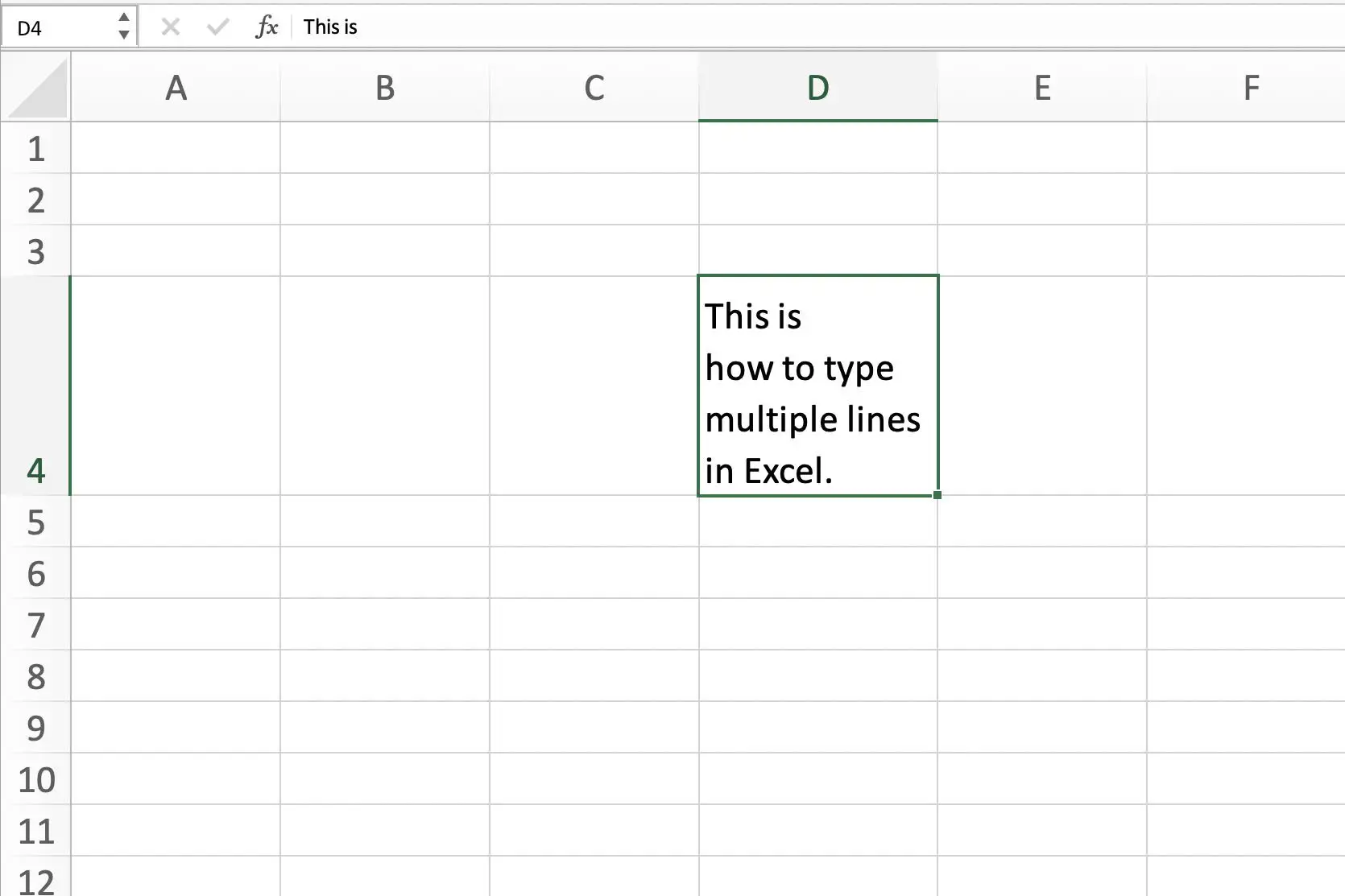
Para dividir texto em colunas no Excel, é fundamental escolher o delimitador apropriado. Os delimitadores são caracteres especiais que indicam onde o texto deve ser dividido.
Os tipos mais comuns de delimitadores incluem:
Vírgula (,)
A vírgula é um delimitador comumente usado para separar valores em listas. Por exemplo, uma lista de nomes separados por vírgulas pode ser dividida em colunas separadas para cada nome.
Ponto e Vírgula (;)
O ponto e vírgula é outro delimitador comum, especialmente em dados financeiros ou científicos. Ele é usado para separar valores ou campos em registros.
Espaço
O espaço também pode ser usado como delimitador, particularmente quando os dados são formatados em tabelas ou campos de largura fixa. Por exemplo, uma lista de endereços pode ser dividida em colunas separadas para número da rua, cidade e CEP.
Outros Delimitadores
Além dos delimitadores comuns mencionados acima, o Excel também suporta delimitadores personalizados, como tabulações, barras verticais ou caracteres específicos. Isso permite flexibilidade ao trabalhar com dados em formatos não padronizados.
Ao escolher um delimitador, é importante considerar o formato dos dados e o contexto em que serão usados. O delimitador apropriado garantirá que o texto seja dividido corretamente e que os dados sejam organizados de forma lógica e utilizável.
Opções Avançadas: Como Quebrar Texto Em Colunas No Excel
Além das opções básicas de divisão de texto, o Excel também oferece opções avançadas que permitem personalizar ainda mais o processo.
Essas opções incluem a capacidade de ignorar linhas em branco, preencher células vazias e especificar delimitadores personalizados.
Ignorar Linhas em Branco, Como Quebrar Texto Em Colunas No Excel
A opção “Ignorar linhas em branco” permite dividir o texto em colunas, ignorando as linhas que estão completamente vazias. Isso pode ser útil quando o texto contém linhas em branco que não devem ser divididas.
Preencher Células Vazias
A opção “Preencher células vazias” preenche as células vazias resultantes da divisão do texto com um valor especificado. Isso pode ser útil quando você deseja que todas as células contenham dados, mesmo que não haja texto na célula original.
Delimitadores Personalizados
As opções de delimitadores padrão no Excel incluem espaço, vírgula e ponto e vírgula. No entanto, você também pode especificar delimitadores personalizados para dividir o texto. Isso pode ser útil quando o texto é delimitado por um caractere ou sequência de caracteres não padrão.
Exemplos de Uso
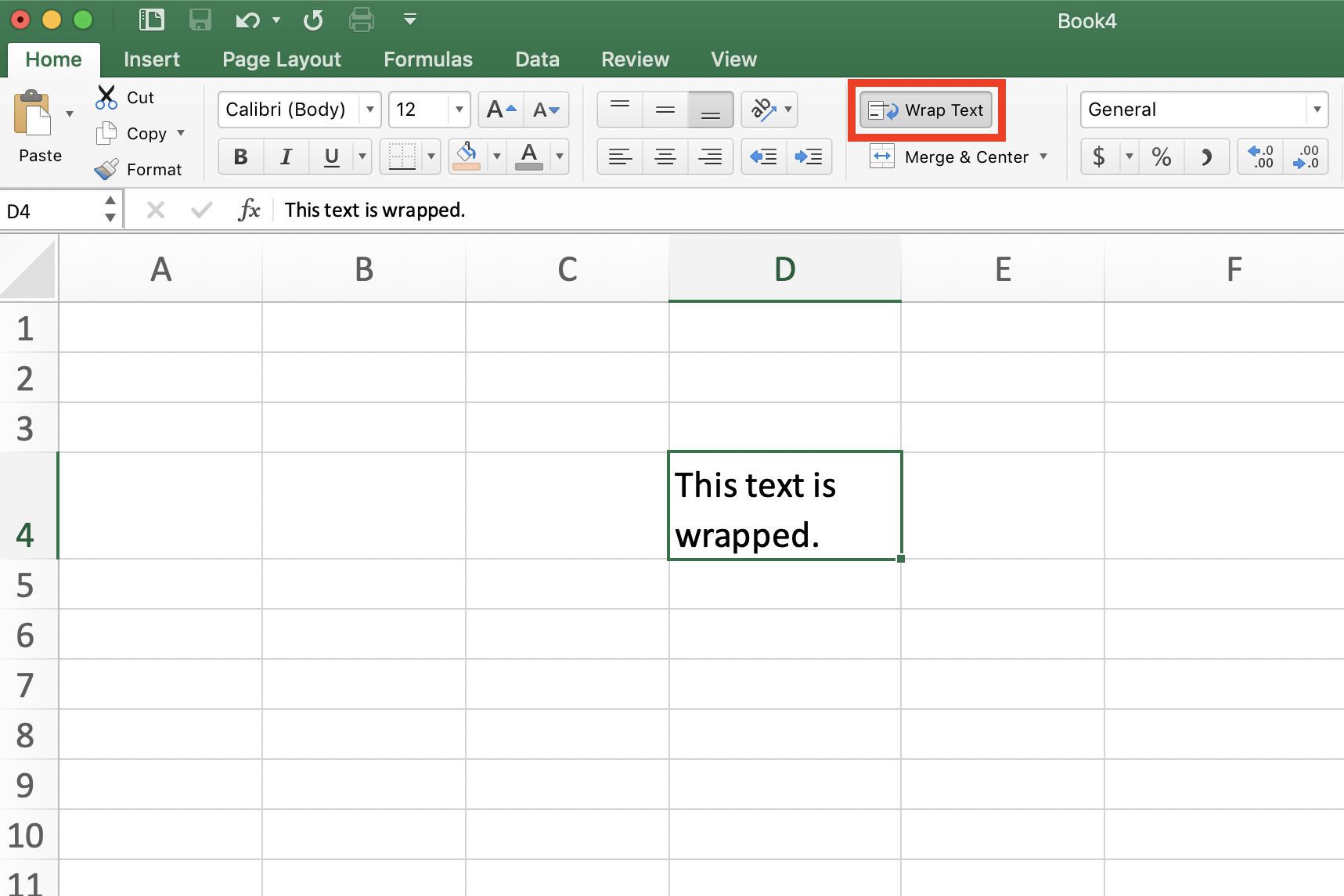
Dividir texto em colunas é uma técnica versátil que pode ser usada em várias situações práticas.
Organização de Dados de Várias Fontes
Essa técnica é particularmente útil para organizar dados coletados de várias fontes, como planilhas diferentes, arquivos de texto ou até mesmo sites.
Por exemplo, suponha que você tenha uma planilha com dados de clientes de várias lojas. Cada linha contém informações como nome, endereço, número de telefone e e-mail. Você pode usar a ferramenta Dividir Texto em Colunas para separar essas informações em colunas separadas, facilitando a análise e o gerenciamento dos dados.
Tabelas HTML Responsivas
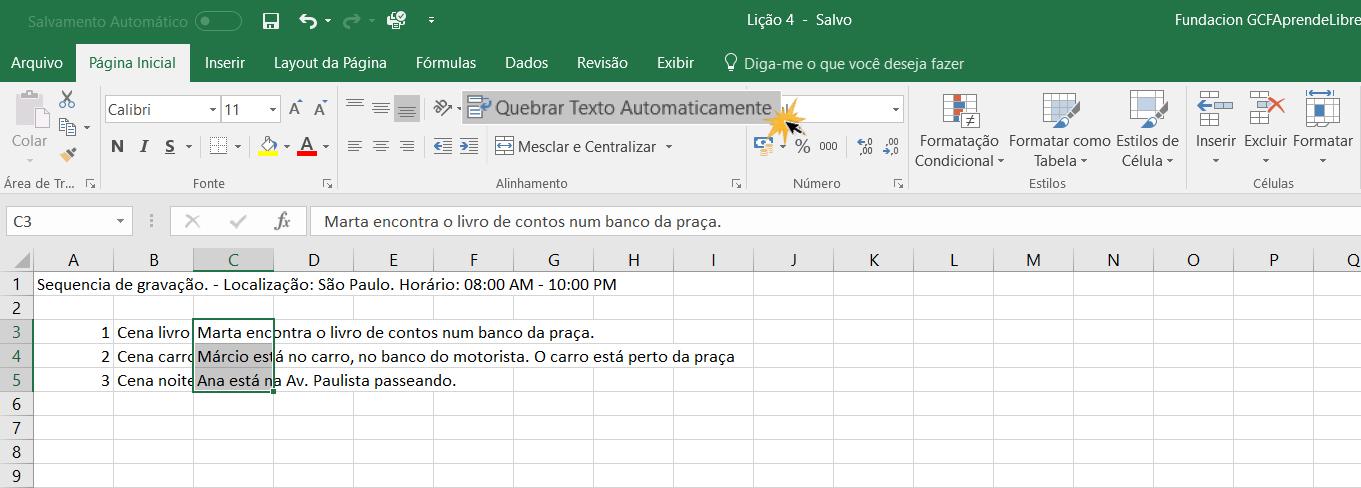
As tabelas HTML responsivas são projetadas para exibir corretamente em vários dispositivos, incluindo desktops, laptops, tablets e smartphones. Elas se adaptam automaticamente à largura da tela, garantindo uma experiência de usuário otimizada.
Para criar uma tabela HTML responsiva, é necessário incluir atributos específicos nas tags HTML. O atributo widthdeve ser definido como 100%para garantir que a tabela ocupe toda a largura disponível.
Subtópico: Usando Tags HTML para Criar uma Tabela Responsiva
- Utilize a tag
para criar a tabela.
- Dentro da tag
, crie linhas usando a tag
. - Cada linha deve conter uma ou mais células, criadas usando a tag
. - Defina o atributo
widthda tag
como
100%.O exemplo a seguir mostra uma tabela HTML responsiva com 4 colunas:
Coluna 1 Coluna 2 Coluna 3 Coluna 4 Dado 1 Dado 2 Dado 3 Dado 4 Esta tabela se ajustará automaticamente à largura da tela, garantindo uma exibição otimizada em todos os dispositivos.
Em resumo, Como Quebrar Texto Em Colunas No Excel é uma habilidade essencial para usuários do Excel que desejam manipular dados de forma eficaz. Compreender os tipos de delimitadores, opções avançadas e exemplos práticos permitirá que você use esta técnica com confiança para organizar, analisar e apresentar seus dados de forma significativa.
FAQ Guide
Como seleciono o delimitador apropriado?
A escolha do delimitador depende do formato dos seus dados. Se os dados estiverem separados por vírgulas, use uma vírgula como delimitador. Para dados separados por ponto e vírgula, use um ponto e vírgula e assim por diante.
Como ignoro linhas em branco durante a divisão de texto?
Na caixa de diálogo “Dividir Texto em Colunas”, marque a opção “Ignorar linhas em branco” para pular linhas vazias durante o processo de divisão.
Posso personalizar a largura das colunas após a divisão?
Sim, após a divisão, você pode ajustar a largura das colunas manualmente selecionando a coluna e arrastando sua borda.
- Dentro da tag


No Comment! Be the first one.